Thủ thuật giảm hoặc tăng thời gian của Taskbar Thumbnail Preview – Windows 7 một hệ điều hành mang đến nhiều cải tiến bất ngờ từ giao diện đến tốc độ hiện tại có rất nhiều người đang sử dụng hệ điều hành này và bạn cũng đang dùng windows 7 bạn có thích những hiệu ứng độc đáo trong hệ điều hành này không, tuy nhiên để theo ý thích của các bạn thì có thể cấu hình nó.
Tính năng Taskbar Thumbnail Preview (xem trước ảnh nhỏ cửa sổ trên thanh Taskbar) là một trong những tính năng khá độc đáo của Windows 7. Tuy nhiên nếu thấy thời gian hiển thị của những ảnh nhỏ này là quá lâu hay quá nhanh thì chúng ta có thể tăng hoặc giảm khoảng thời gian hiệu ứng trong registry. Hãy cùng blog thủ thuật tìm hiểu cách tăng giảm thời gian hiệu ứng của Taskbar Thumbnail Preview đơn giản và chi tiết!

Giảm hoặc tăng thời gian của Taskbar Thumbnail Preview
Trong bài viết trước mình đã hướng dẫn các bạn cách ẩn hiện tài khoản Administrator trong Windows 7, tiếp tục trong bài viết này mình sẽ hướng dẫn cách cách tăng giảm thời gian hiệu ứng của Taskbar Thumbnail Preview trên Windows 7. Đây được xem là một tính năng mới của Windows 7 với tính năng này giúp bạn xác định dễ dàng hơn các cửa sổ muốn làm việc với một cái nhìn trực quan và rõ ràng!
Đầu tiên để tùy chỉnh hiệu ứng này hãy truy cập vào Registry bằng cách Nhấn tổ hợp phím Windows + R > Nhập “regedit” vào hộp thoại Run rồi nhấn Enter (hoặc nhấn OK trên cửa sổ Run)

Trên cửa sổ Registry Editor, truy cập vào đường dẫn sau
HKEY_CURRENT_USER\Software\Microsoft\Windows\CurrentVersion\Explorer\Advanced
Sau đó kích phải chuột lên Advanced chọn New | DWORD rồi nhập giá trị đặt tên “ThumbnailLivePreviewHoverTime”
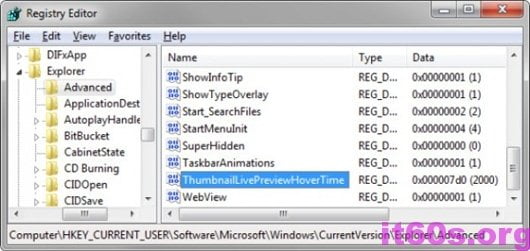
Tiếp tục, kích phải chuột lên “ThumbnailLivePreviewHoverTime” chọn Modify (hoặc bạn có thể Kích đúp trực tiếp vào khóa) > lựa chọn Decimal Base rồi nhập thời lượng mong muốn (tính theo mili giây) > cuối cùng Kích OK rồi khởi động lại hệ thống.
Như vậy bạn đã tùy chỉnh được thời gian hiển thị của Thumbnail Preview trên hệ điều hành Windows 7 rồi đấy – Quá đơn giản phải không?
Cuối cùng không có gì hơn nếu bạn cảm thấy bài viết có ích hãy subscribe blog của mình thường xuyên để cập nhật những bài viết mới nhất qua Email – Chân thành cảm ơn!








